Il est possible de gérer l’achat en ligne des services depuis le « Backoffice Uhelp ». Pour cela, on y accède depuis le menu de navigation en cliquant sur « Shop ».
Pour gérer l’achat en ligne sur le site vitrine, il est nécessaire de définir les services qui sont proposés à la vente en cliquant sur « Services » dans le sous-menu « Shop ». On arrive alors sur une page présentant la liste des services renseignés jusqu’alors.
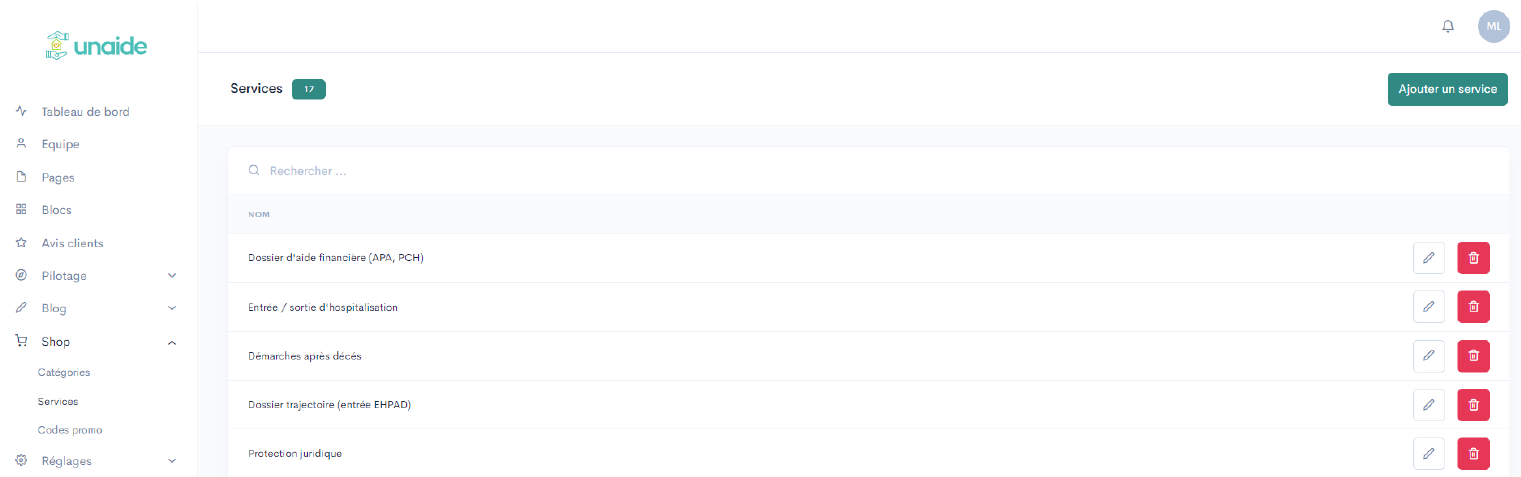
Un clic sur le bouton « Ajouter un service » permet d’ouvrir une fenêtre popup de création d’un nouveau service. Un clic sur la ligne d’un service ou sur le bouton « crayon » correspondant ouvre une fenêtre similaire pour modifier les caractéristiques du service et qui se présente comme sur l’image suivante.
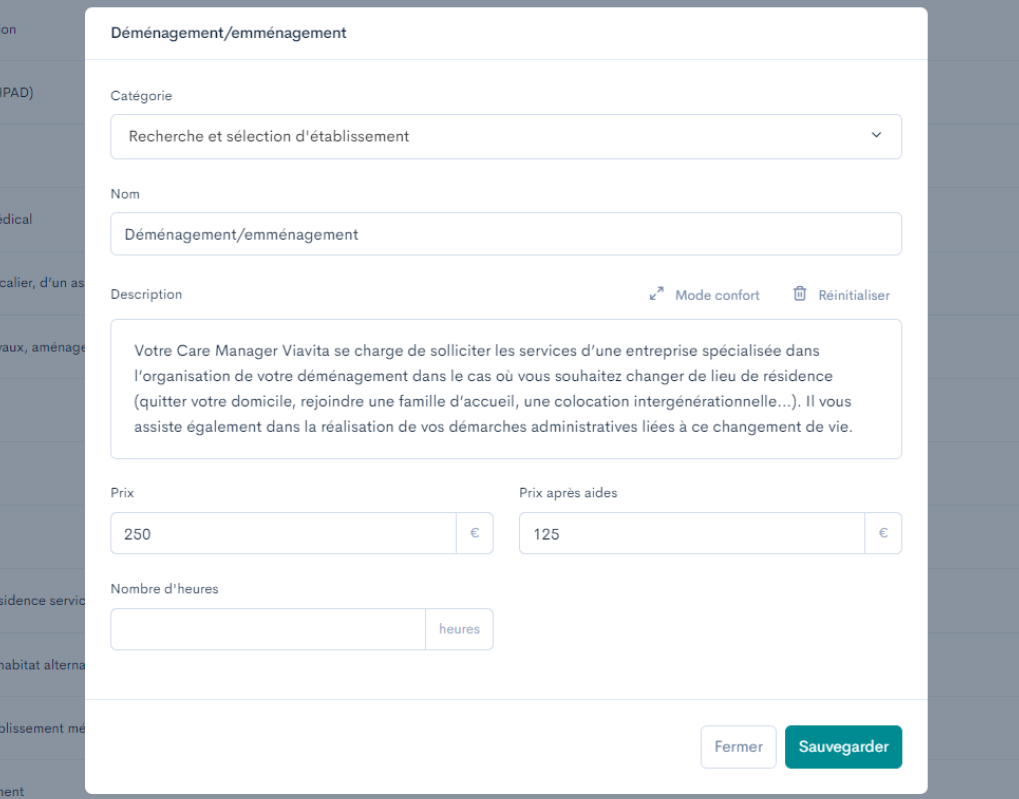
Un service doit être défini par les éléments suivants :
Catégorie : pour rassembler des services dans une même catégorie pour les présenter sur le site vitrine
Nom : identification du service sur le site vitrine
Description : texte libre pour présenter le service proposé
Prix : prix TTC du service vendu (si laissé vide ou indiqué à 0, « gratuit » sera visible sur le site vitrine)
Prix après aides : prix du service après avoir déduit les aides (crédit d’impôt par exemple)
Nombre d’heures (facultatif) : nombre d’heures associées à ce service
Pour gérer les catégories de services du Shop, on cliquer sur « Catégories » dans le sous-menu « Shop ». On arrive alors sur une page présentant la liste des catégories renseignés.
Il est possible d’ajouter, de modifier ou de supprimer chaque élément de la liste des catégories.
Ces catégories permettent de présenter de manière ordonnée les services sur le site vitrine pour permettre à l’utilisateur de plus facilement s’y retrouver. Par exemple, on peut avoir « Aide financière et administrative » et « Adaptation et équipement du logement ».
Il est possible de définir des codes promo pour accorder des réductions. Un code promo est valable pour tous les services proposés. Un code promo peut être rattaché à un partenaire ou être considéré comme un bon de réduction.
Pour créer un code promo rattaché à un partenaire, le processus de création d’un code promo est donc le suivant :
Ajouter un partenaire dans le « Backoffice Uhelp » en cliquant sur « Partenaires » dans le sous-menu « Réglages ». On arrive alors sur la page présentant la liste des partenaires, comme sur l’image suivante.
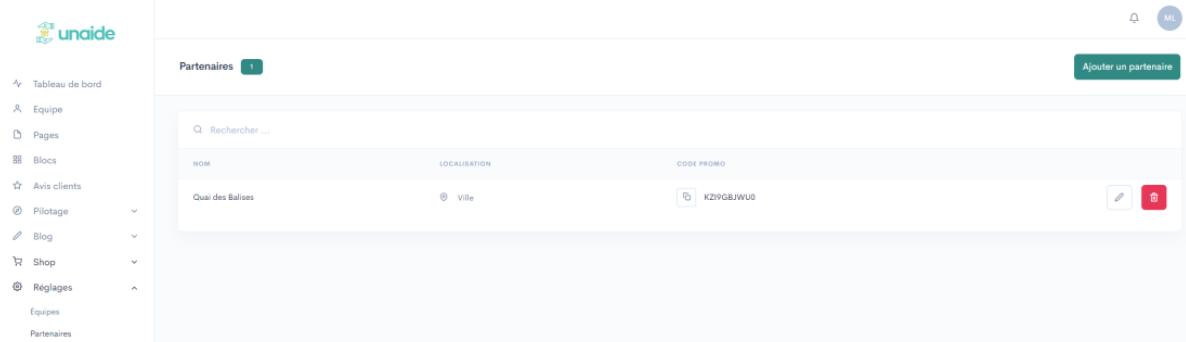
Un code alphanumérique est automatiquement généré et rattaché à ce partenaire.
Définir la réduction en lien avec ce code alphanumérique dans le « Backoffice Uhelp » en cliquant sur « Codes promo » dans le sous-menu « Shop », comme sur l’image suivante.
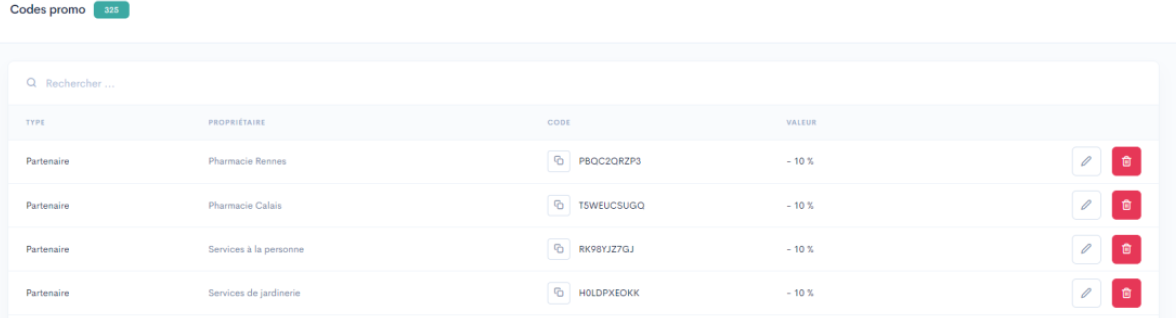
Un clic sur chaque ligne ou sur le bouton « crayon » permet de définir ou de modifier le type de réduction (pourcentage du tarif, ou un montant fixe) et la valeur de cette réduction.
Ajout d’un bon de réduction :
Un clic sur « Codes promo » dans le sous-menu « Shop » permet d’arriver sur la liste de l’ensemble des codes promo (partenaires et bon de réduction). Un clic sur le bouton « Ajouter un code promo » ouvre la fenêtre popup suivante.
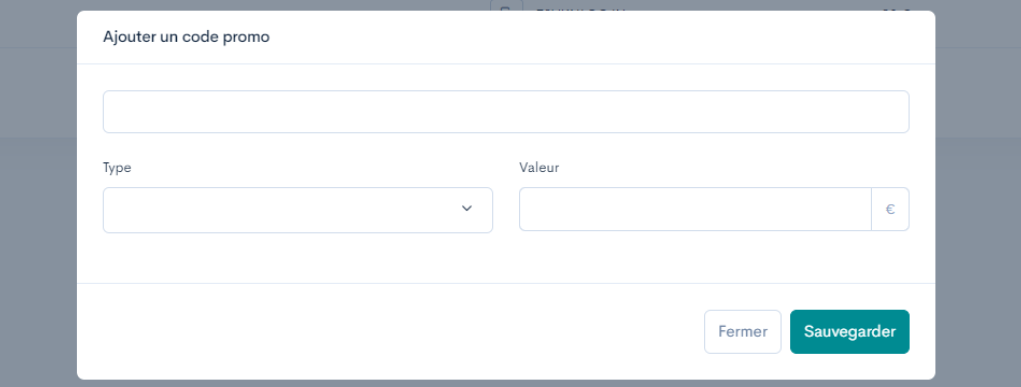
Il est nécessaire de renseigner le type (pourcentage du tarif, ou un montant fixe) et la valeur de cette réduction, avant de cliquer sur le bouton « Sauvegarder
Le code de réduction est généré automatiquement à ce moment-là et est visible dans le tableau de synthèse

